Å komponere og sende ut SMS-kampanjer er nå enklere enn noen gang med MainBrainer.
Her er en videodemonstrasjon for rask referanse:
Trinn 1
Naviger til skjermen for SMS-sending
Bruk hovedmenyen til venstre, utvid Send i dropdown-menyen og klikk på SMS.
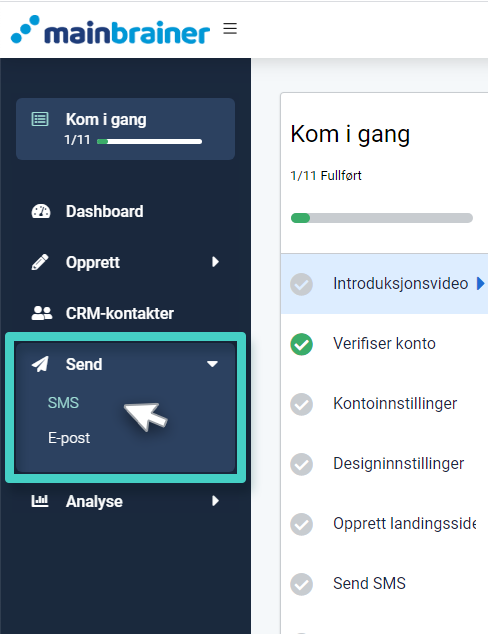
Når du klikker på SMS, må du skrive inn et navn og en beskrivelse for denne sendingen i det påfølgende skjermbildet. Skriv inn relevant navn og beskrivelse, noe som vil gjøre identifiseringen enklere i fremtiden. Dette navnet og beskrivelsen vil bli brukt til å vise listen over planlagte sendinger på dashbordet ditt.
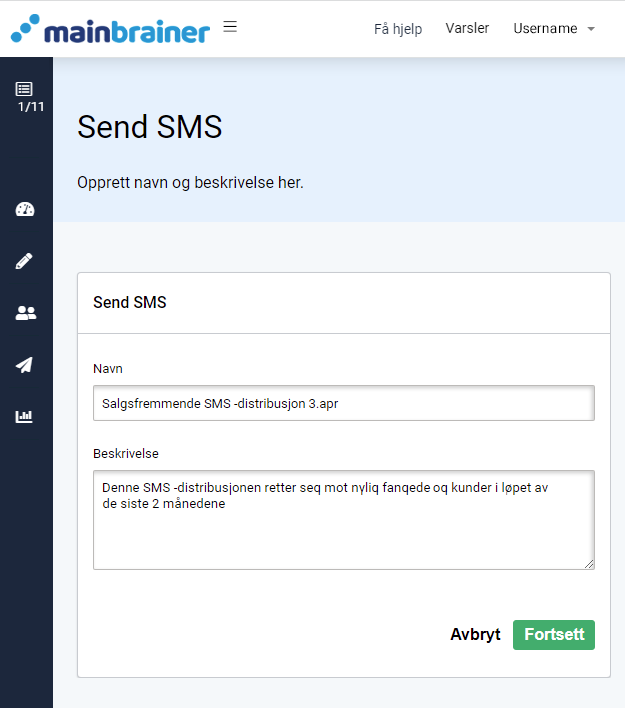
Når du klikker på Fortsett , blir du omdirigert til skjermen for SMS-sending.
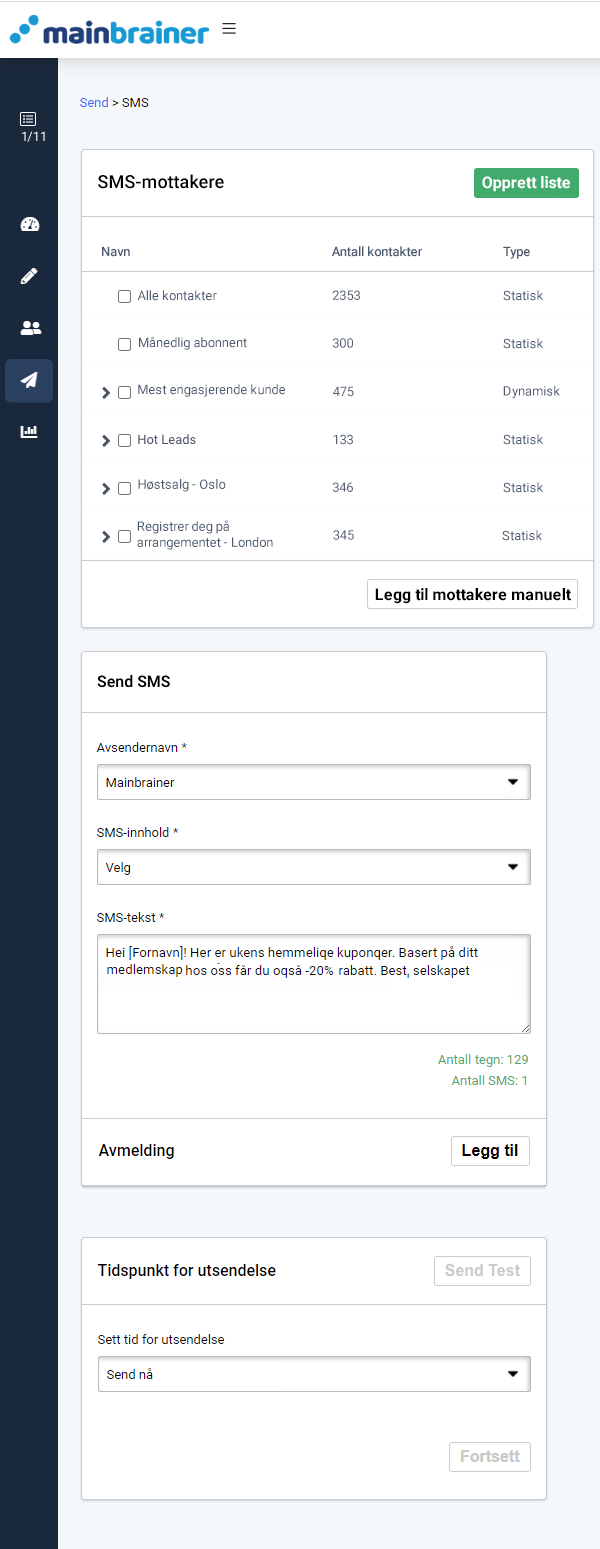
Trinn 2
Velg dine SMS-mottakere
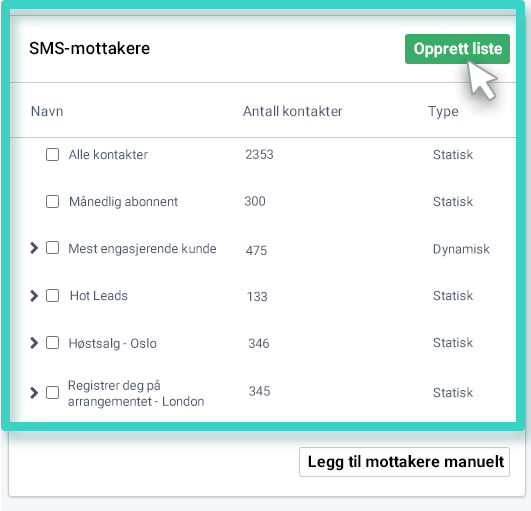
Området uthevet i skjermbildet ovenfor viser en liste over alle kontaktlistene dine. Bruk den til å velge kontaktene du vil sende kampanjen til. Her vil du:
- Bruke avmerkingsboksene under fanen Handling for å velge kontaktlistene du ønsker å sende kampanjen til.
- Opprette en ny liste med et annet sett med kontakter. Du kan gjøre det ved å klikke på Opprett liste-knappen øverst til høyre i det uthevede området.
- Hvis du vil legge til mottakerne manuelt, klikk Legg til mottakere manuelt.
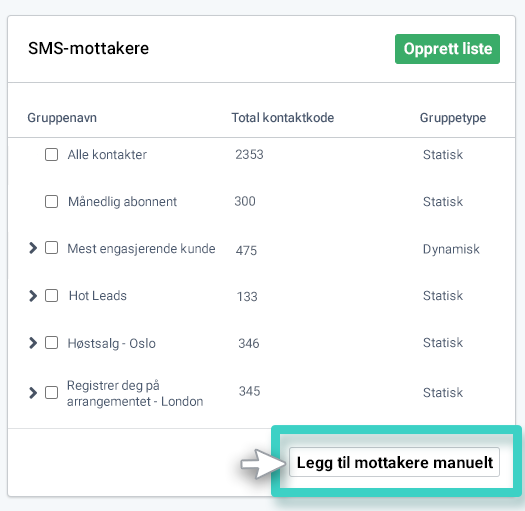
Når du klikker på Legg til mottakere manuelt, vises følgende seksjon:
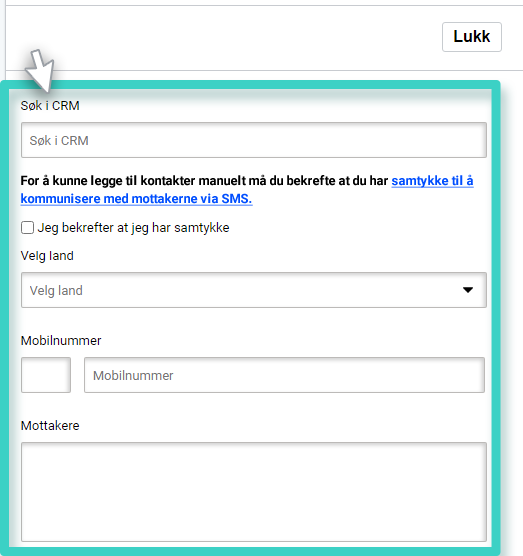
I denne delen bruker du feltene:
- Søk iCRM for å søke i CRM etter en kontakt som allerede finnes i CRM. Du kan søke etter den tiltenkte kontakten ved å skrive inn enten navnet eller mobilnummeret i søkefeltet. Velg ønsket kontakt fra dropdown-menyen.
- Hvis du trenger å legge til kontakter manuelt, må du først sørge for at du har kontaktenes SMS-samtykke og deretter merke av for Jeg godtar .
- Velg Land for å velge landet hvor mottakerens mobilnummer er registrert.
- Mobilnummer for å angi mobilnummeret til den tiltenkte mottakeren, og klikk Legg til.
- Mottakere for å vise listen over mottakere som er lagt til manuelt.
Merk : Alle kontaktene som legges til her manuelt vil også bli lagt til CRM med deres SMS-status som påmeldt.
Foreslått lesing: Single Opt-in-registreringer og Double Opt-in-registreringer .
Trinn 3
Skriv inn ditt SMS-innhold
Bruk området som vises på skjermbildet nedenfor til å angi SMS-innhold og avsenderdetaljer:
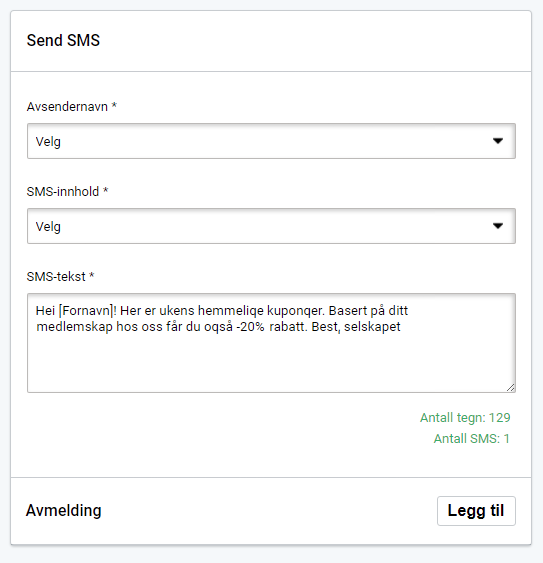
I denne delen bruker du feltene:
- Avsendernavn for å velge avsendernavn for denne kampanjesendingen. Dette navnet hjelper SMS-mottakerne med å identifisere hvem avsenderen av SMS-en er. Bruk alternativet Opprett ny fra dropdown-menyen for å opprette et nytt avsendernavn.
- SMS-innhold for å velge typen innhold du vil sende ut i denne sendingen.
- SMS Tekst for å skrive inn teksten din.
I de påfølgende feltene, når du skriver inn/velger SMS-innholdet, åpnes et forhåndsvisningsområde på høyre side (Som uthevet i skjermbildet nedenfor). Dette området viser SMS-en slik den vil vises i mottakernes innboks.
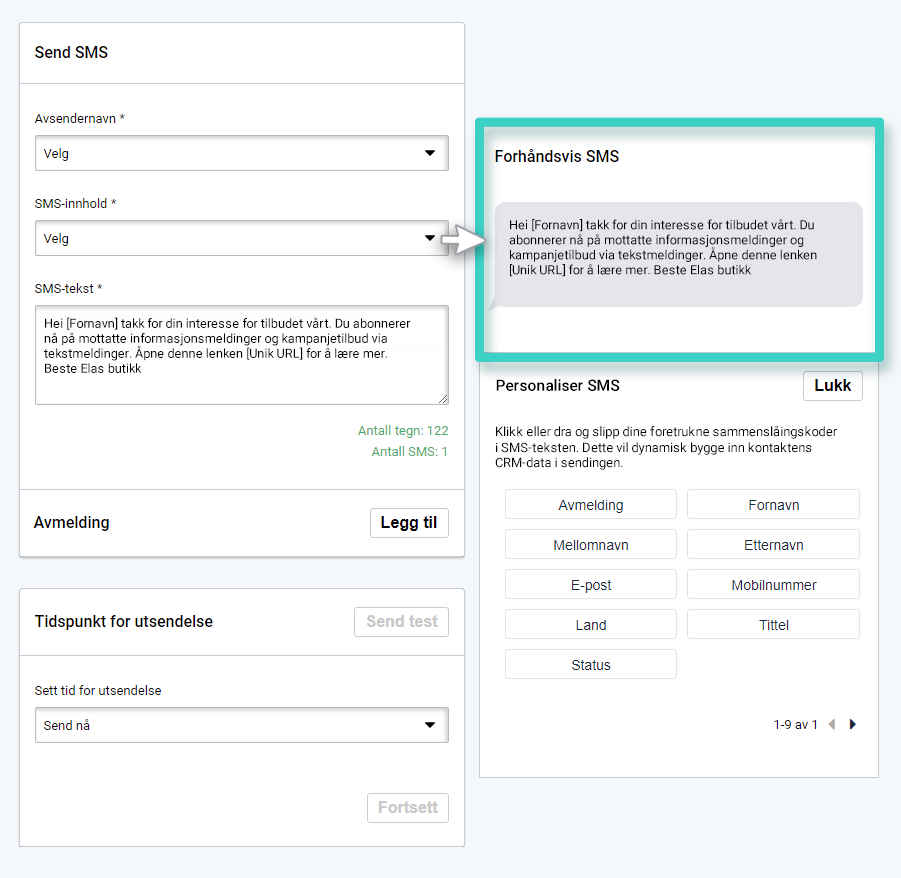
-
Flettekoder
En liste over tilgjengelige flettingskoder vises på høyre side (synlig under Forhåndsvis SMS-delen som vist i skjermbildet ovenfor).
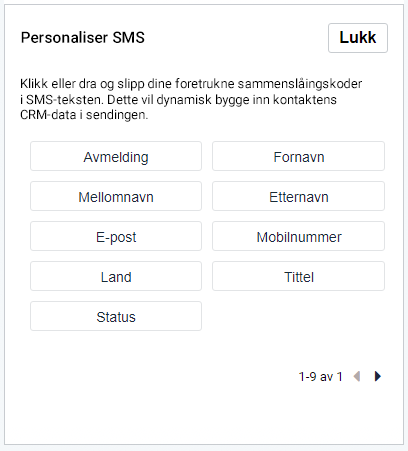
Flettingskoder lar deg legge til dynamisk innhold i SMS-teksten. Dra og slipp de nødvendige flettingskodene i SMS-tekstfeltet etter behov. Flettingskodene vil bli erstattet dynamisk av de tilsvarende CRM-dataene på tidspunktet for sending av SMS.
Merk : Listen over tilgjengelige flettekoder avhenger av listen over SMS-mottakere valgt i trinn 2. Bare flettekodene som tilsvarer de vanlige datafeltene i disse listene vil være tilgjengelige for bruk.
-
Legg til Avslutt abonnement
Klikk på Legg til hvis du ønsker å legge til et avmeldingsalternativ på SMS-en. I menyen som åpnes etterpå (se skjermbilde nedenfor) , spesifiser om du vil legge til lenken til et avmeldingsskjema eller om du vil legge til et avmeldingsnøkkelord og en kortkode i teksten.
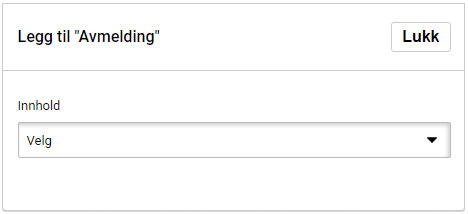
Trinn 4 – Sendealternativer
Nå som du har laget din SMS, er det på tide å sende den og la verden få vite det!
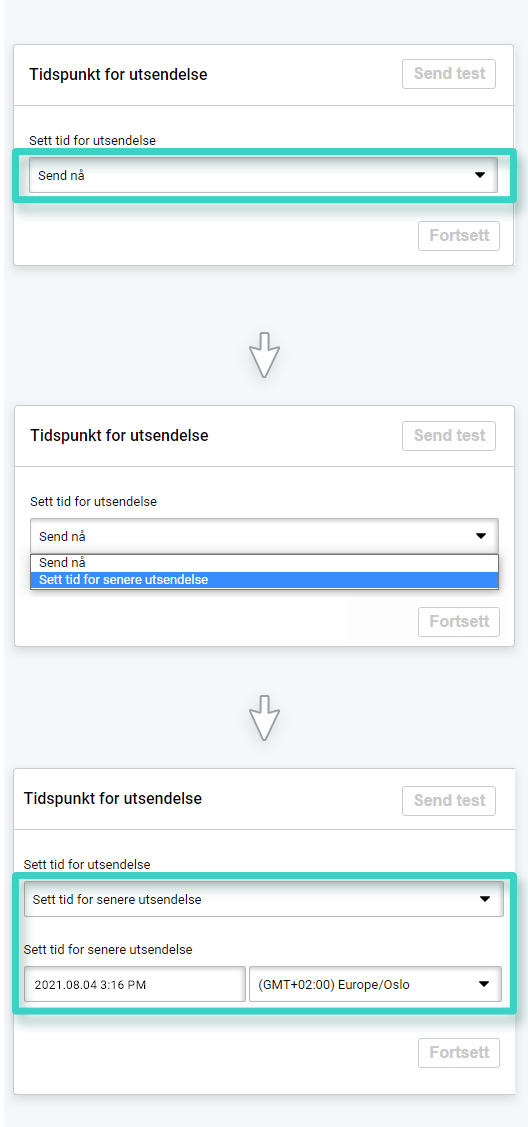
Bruk denne delen til å spesifisere om du vil:
- sende SMS-ene umiddelbart, eller
- planlegge SMS-sendingen til et senere tidspunkt/dato.
Trinn 5 – Sett mål for SMS-sending
Hvis du ønsker å spesifisere det ønskede sluttmålet for denne SMS-sendingen, klikker du på Sett dine mål .
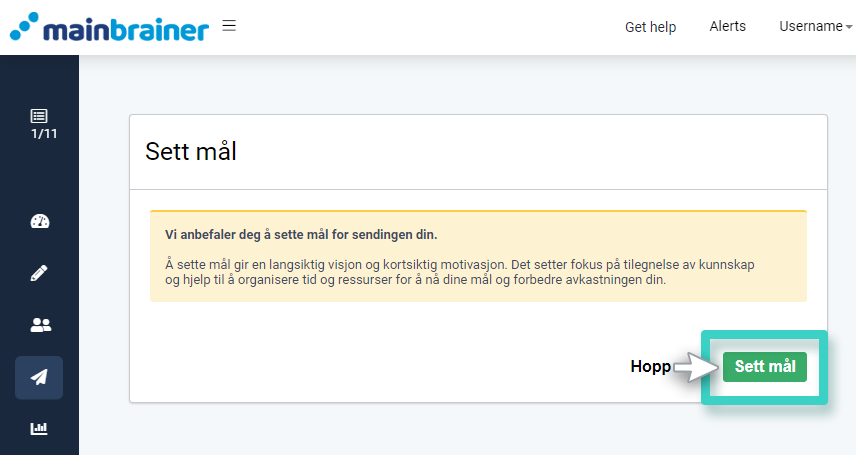
Den påfølgende skjermen viser KPI-er for de forskjellige måltypene. Angi den tiltenkte målsatsen for KPI-ene du ønsker å overvåke.
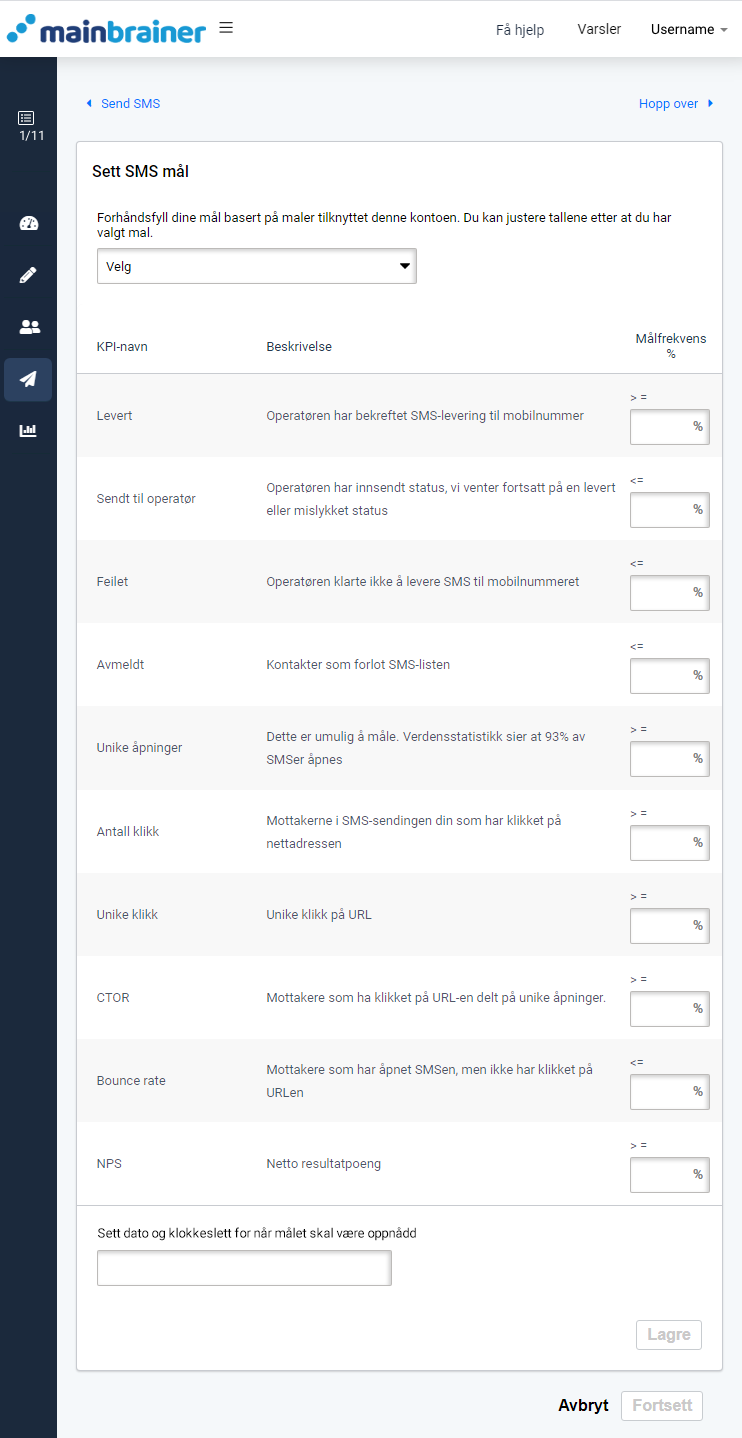
Merk : Selv om dette trinnet er valgfritt og kan hoppes over ved å bruke knappen Hopp over målinnstillinger, anbefaler vi på det sterkeste at du alltid setter mål for kampanjesendingene dine. Du kan angi sendingsmål enten på tidspunktet for SMS-sending, eller angi mål på et senere tidspunkt. Dette gjør arbeidet ditt enklere når det gjelder analyse av kampanjeresultater. Bare et blikk på analysedelen vår hjelper deg å se hvilke sendinger som nådde de tiltenkte målene og hvilke som ikke gjorde det.
Trinn 6 – Send din SMS-kampanje
Den neste skjermen viser sammendraget av SMS-kampanjen din, sammen med en forhåndsvisning av hvordan den tilknyttede landingssiden vil se ut på en mobilskjerm.
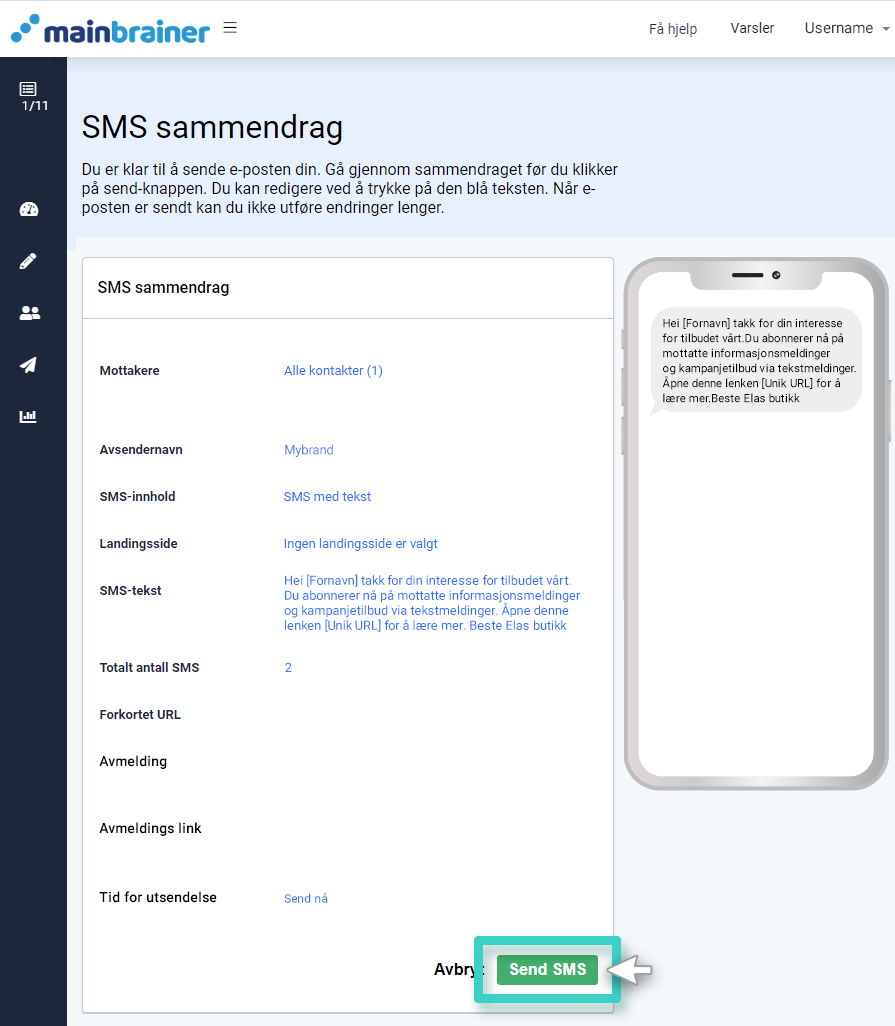
Dobbeltsjekk for å sikre at alle detaljer er korrekte. Når du er sikker, klikker du på Send SMS for å sende ut kampanjen!
Merk : Hvis du prøver å sende flere SMS-er enn det som er tillatt i abonnementsplanen din, og du ikke har nok midler på kontoen din til å betale for de ekstra SMS-ene, vil ikke sendingen bli utført. I slike tilfeller, legg til det nødvendige beløpet til MainBrainer-kontoen din for å prøve å sende på nytt.
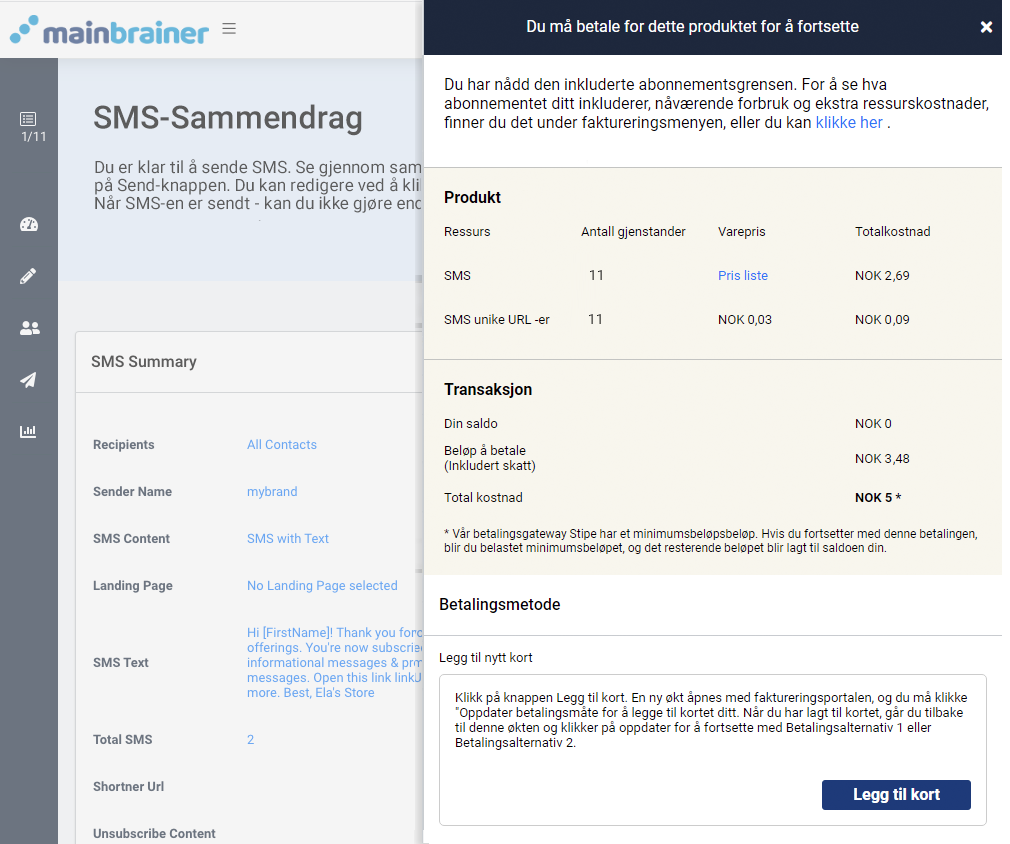
Foreslått lesing : Hva skjer når du trenger å bruke flere ressurser enn abonnementskvoten din?
